Geminiのインフォグラフィック機能の使い方完全ガイド|エクスポート方法も解説

Geminiはスライド生成機能には非対応、文章なら作れるんだけどね。
でも文章じゃなくてスライドに使えるビジュアル(インフォグラフィック)をワンクリックで生成できるみたい。
今回はGeminiの数ある必殺技の中でも、誰もが二度見してしまうことになるであろう機能にフォーカス。
- 面倒なデータが一瞬で伝わるビジュアルに!「インフォグラフィック作成機能」
そう、あの面倒な作業が、Geminiに頼めば一瞬で片付いてしまうという。
さあ、あなたの知らないGeminiのディープな世界へ、ダイブする準備はいいですか? これから、その驚くべき能力の秘密を、余すところなく解き明かしていきましょう!
圧巻のビジュアル化! Geminiのインフォグラフィック作成機能がヤバい
さて、Geminiの持つとんでもないポテンシャルのひとつ、インフォグラフィック作成機能を見ていきましょう。
この魔法のような機能の中心にあるのが「Gemini Canvas」。これは、あなたの頭の中にあるフワっとしたアイデアを、プロ顔負けのインフォグラフィックやアプリのモックアップ、ゲームのコンセプトアートなんかに変えてくれる、まさにデジタルのアトリエです。
ごちゃごちゃした複雑な情報も、Gemini Canvasにかかれば、見る人が一瞬で理解できるような、整理されたビジュアルに早変わり。月額プランのユーザーなら、さらに高性能な「Gemini 2.5 Pro」のパワーをフルに引き出して、より高度なビジュアル作成が可能になります。
インフォグラフィック作成はこんなに簡単
じゃあ、実際にどうやって作るのか? ステップは驚くほどシンプルです。
gemini.google.comにアクセスするか、Geminiアプリを開いて「Canvas」を選ぶだけ。
ここが一番大事なところ。「どんなインフォグラフィックを作りたいか」を具体的にお願いします。「中学生にもわかるように、水の循環についてインフォグラフィックを作って。蒸発、凝縮、降水、集水の各段階を、カラフルな色とシンプルなアイコンで表現してね」みたいに、詳しく伝えるのがコツ。
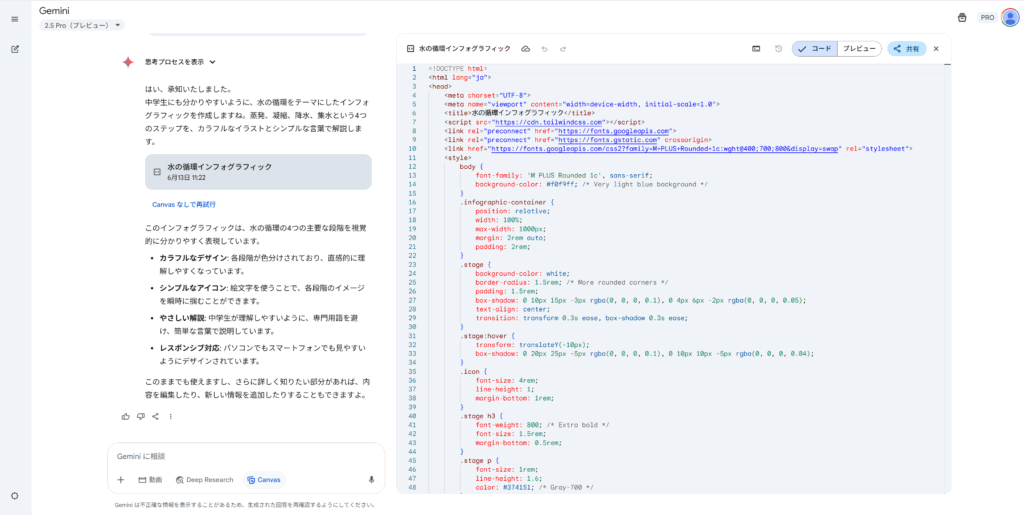
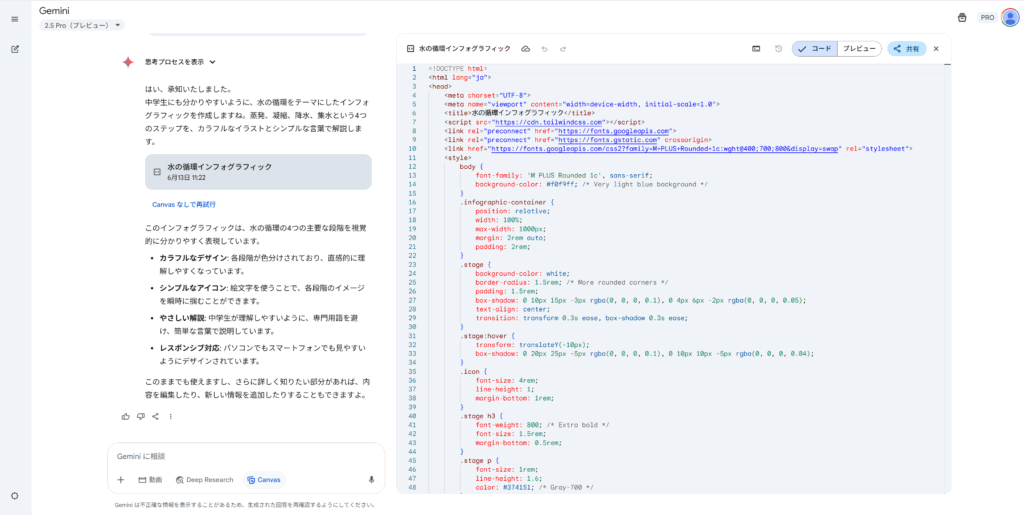
最初はコードが表示されると思います。コードが完成したら、右上のプレビューをクリックしてみてください。
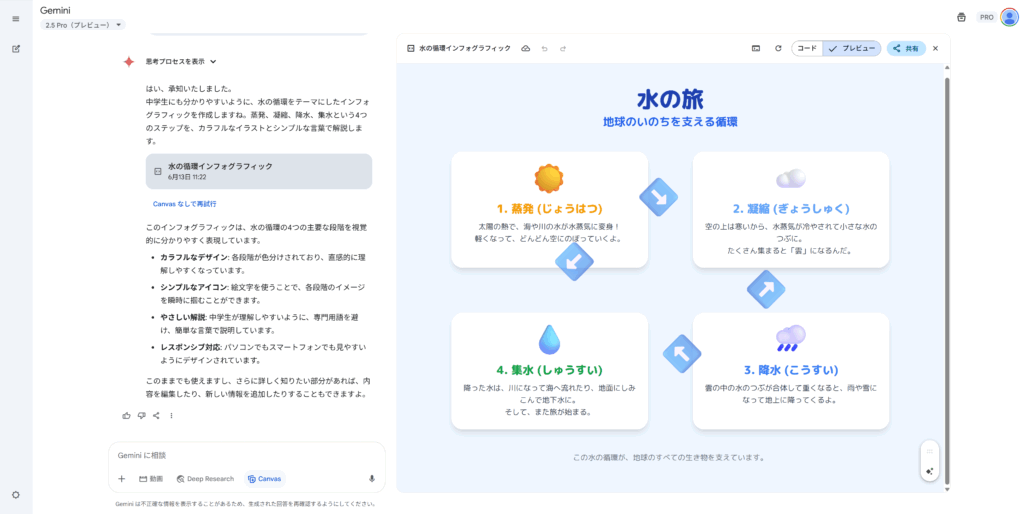
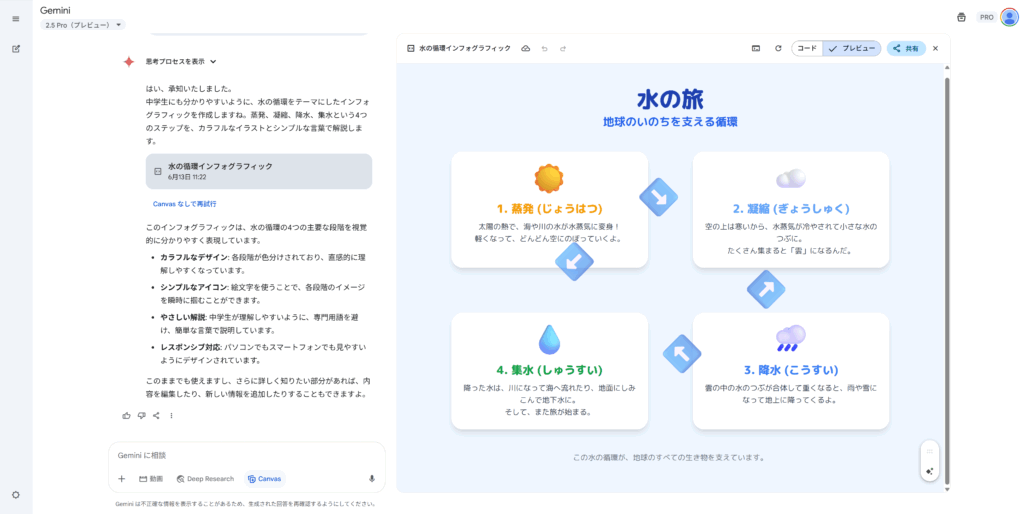
こんな感じの循環構造のインフォグラフィックが完成しましたね。
今回生成したインフォグラフィックは矢印の向きが間違えていますね、、それを指示して直していきます。
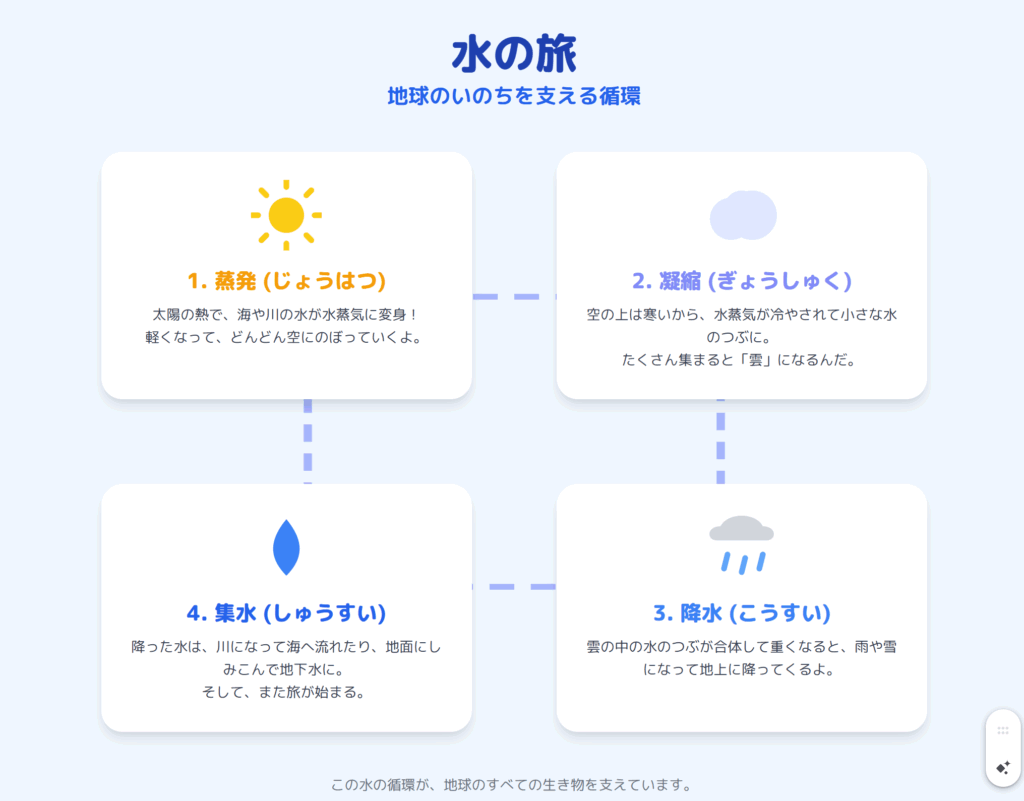
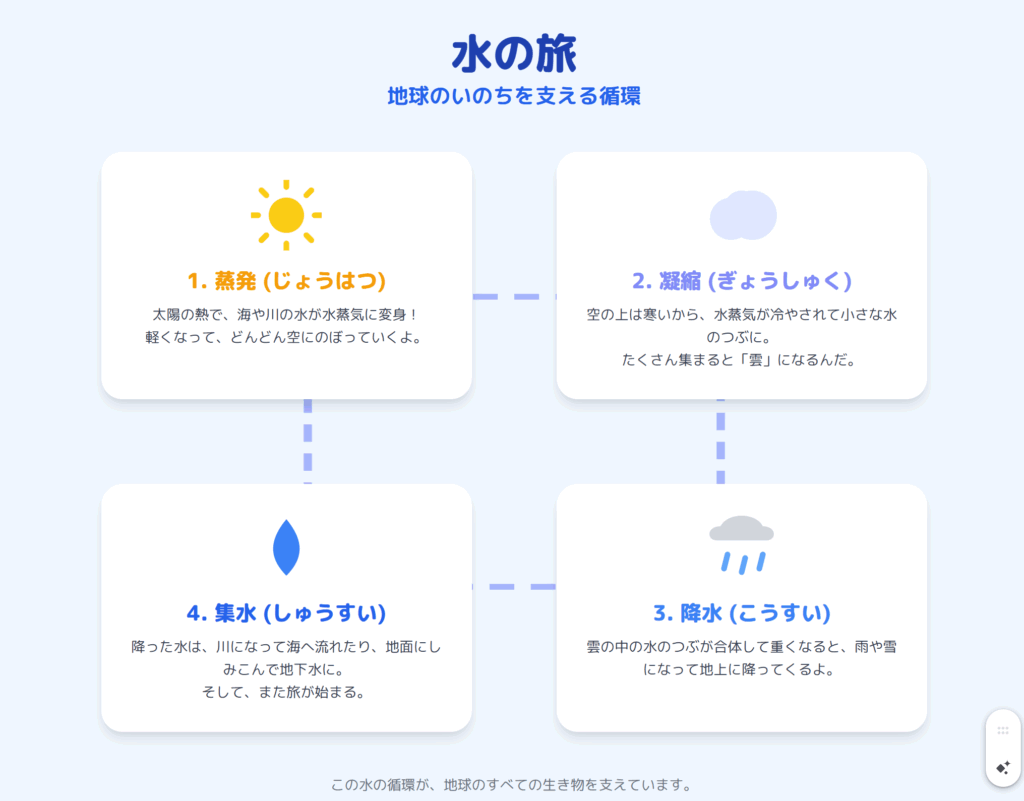
完成したら、リンクで共有したり、データをエクスポートしたり。チームへの共有も一瞬です。
スライドに使う場合はスクショして貼り付けてもいいですし、このビジュアルをもとに真似して作るのもあり。
エクスポート方法│完成したコードはそのままWebサイトにも使える
作ったインフォグラフィックをエクスポートするには、「コード」をコピーすることでできます。
例えばWebサイトに使いたい場合は、HTMLとしてコードを貼り付けることで、インフォグラフィックをそのままエクスポートすることができます。
また、パワーポイントやスライドにエクスポートすることはできないので、その場合はスクリーンショットを撮って貼り付けるというのが現時点でのやり方になります。
下のインフォグラフィックは、Geminiで生成したインフォグラフィックのコード部分をそのままHTMLとして貼り付けただけのものです。なんとスマホやパソコン、見る端末によってインフォグラフィックの配置が変わりますがGeminiのプレビュー通りエクスポートされていますね。
水の旅
1. 蒸発 (じょうはつ)
太陽の熱で、海や川の水が水蒸気に変身!
軽くなって、どんどん空にのぼっていくよ。
2. 凝縮 (ぎょうしゅく)
空の上は寒いから、水蒸気が冷やされて小さな水のつぶに。
たくさん集まると「雲」になるんだ。
3. 降水 (こうすい)
雲の中の水のつぶが合体して重くなると、雨や雪になって地上に降ってくるよ。
4. 集水 (しゅうすい)
降った水は、川になって海へ流れたり、地面にしみこんで地下水に。
そして、また旅が始まる。
反則級コンボ技:「Deep Research」からのダイレクト生成
Geminiの真骨頂とも言えるのが、この機能。Geminiが自分で情報をリサーチしてまとめた「Deep Research」のレポートから、ワンクリックでインフォグラフィックを生成できるんです!
もう、情報収集して、パワポ開いて、テキストコピペして、図形を並べて…なんて涙ぐましい手作業は必要ありません。調べて、まとめて、はい、インフォグラフィック完成!までを全自動でやってのける。これはもう、ワークフローの革命じゃないですか?
こんなことに使える! 活用シーン
- ビジネスシーン: 市場調査のレポートを、会議でドヤ顔できるグラフに。複雑な社内プロセスを、新人でもわかる図解に。SNSで「バズる」コンテンツ作りにも!
- 教育現場: 「水の循環」みたいな科学の概念を、生徒が夢中になるビジュアル教材に。歴史の年表や、難しい単語の学習ガイドも、お手の物。
- プライベートで: 家計簿データをオシャレなグラフにしてやる気を出す。次の旅行計画を、見るだけでワクワクする旅のしおりに。ブログ記事に添える、説得力抜群のビジュアルもサクッと作成。
Geminiをうまく操る「プロンプト」の極意
最高の相棒であるGeminiも、指示が曖昧だと本領を発揮できません。効果的な「呪文」のヒントはこちら。
- 具体的に、とにかく具体的に!「気候変動のインフォグラフィック」じゃダメ。「気候変動の主な原因と影響について、青と緑を基調としたカラーで、各項目にアイコンを付けたインフォグラフィックを作って。ターゲットは高校生」くらい具体的に伝えましょう。
- 構造を教えてあげる 「第二次世界大戦の年表を作って」とか、「太陽光発電と風力発電のメリット・デメリットを比較する形で」みたいに、どんな形にしてほしいか指示すると精度が上がります。
- デザインのテイストを指定する 「ミニマルなフラットデザインで」とか「手描き風の温かい雰囲気で」など、好みのスタイルを伝えれば、デザインの方向性もコントロールできます。
- データは自分で用意する(or 投げちゃう) 「このデータを使ってグラフを作って:[データ]」と直接渡すか、面倒なら前述のDeep Research機能に丸投げしちゃいましょう。
- 一発で決まらなくてもOK! 最初の出力が完璧じゃなくてもガッカリしないで。「もっと色を明るくして」「解決策のセクションを追加して」というように、対話しながら育てていくのがGemini流です。
これまで、インフォグラフィックを1つ作るのには、リサーチ、文章作成、デザイン、レイアウトと、いくつものステップと専門知識が必要でした。しかしGeminiは、その面倒なプロセスをたった一人で、しかも超高速でこなしてしまうんです。
もはや、リサーチとデザインの垣根が溶けていく…そんなクリエイティブ革命の入り口に、僕らは立っているのかもしれません。
Geminiで一発でスライドを作れてしまう方法
まずはGoogleのAIで作成したプレゼンを実際に見てみましょうか。タイトルは「仮想空間で生きる時代は、本当に来るのか?」です。
最高の相棒Geminiも、的確な指示がなければ本領を発揮できません。こいつを120%使いこなすための「呪文(プロンプト)」のコツを伝授しましょう。
もはやこれは、単なる「テキストからスライドへ」の変換ツールではありません。企画のブレストから、資料の構成、ビジュアル作成、さらには発表の練習(スピーカーノート作成)まで、プレゼンテーションに関わる全工程をサポートしてくれる、超優秀なアシスタントなんです。
今回は、「仮想空間で生きる時代は、本当に来るのか?」という問いについて分析してもらいます。
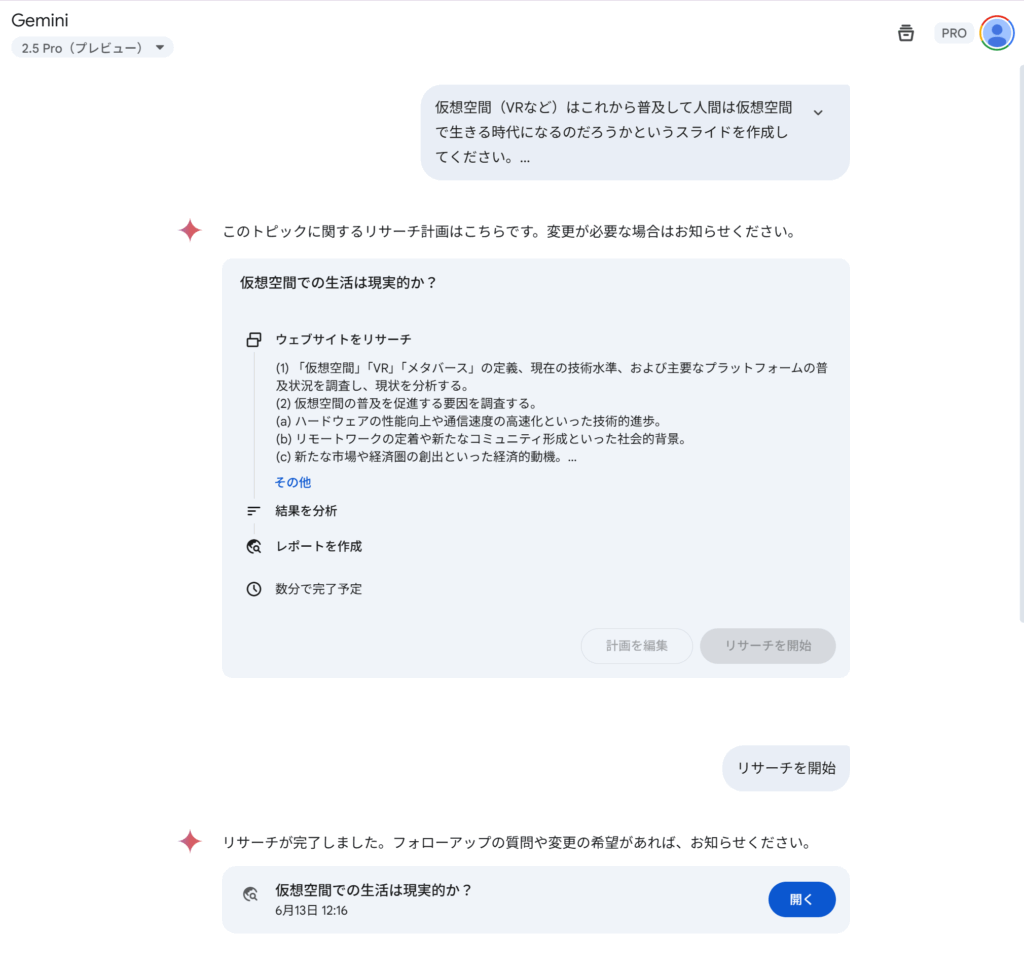
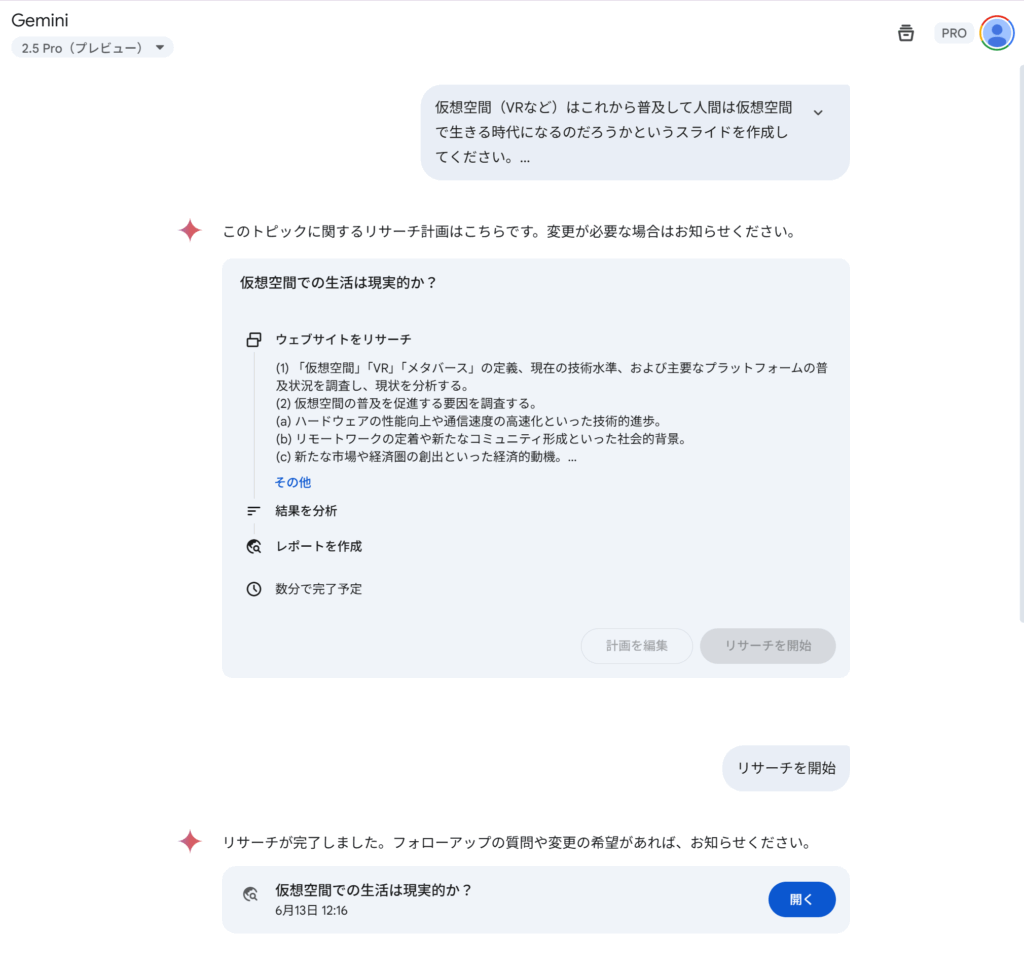


色々指示を行ったら、8ページ分のスライド(風)インフォグラフィックを作成してくれました。
生成したインフォグラフィックをスライドに貼り付けていきましょう。
これで完成です!ここまでわずか30分で完成します。
これ以降は実際にスライドでプレゼンをする際の手助けをAIにしてもらいましょう。
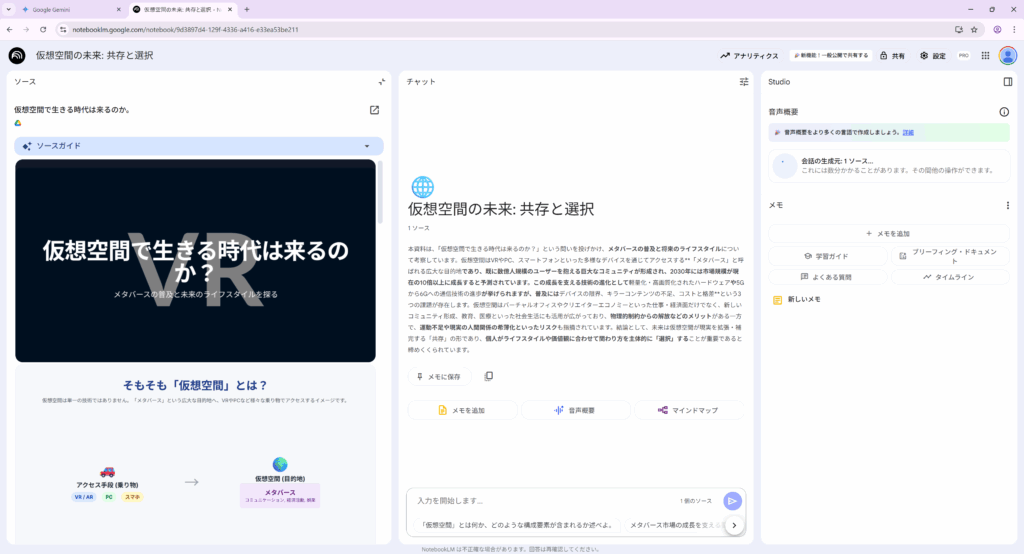
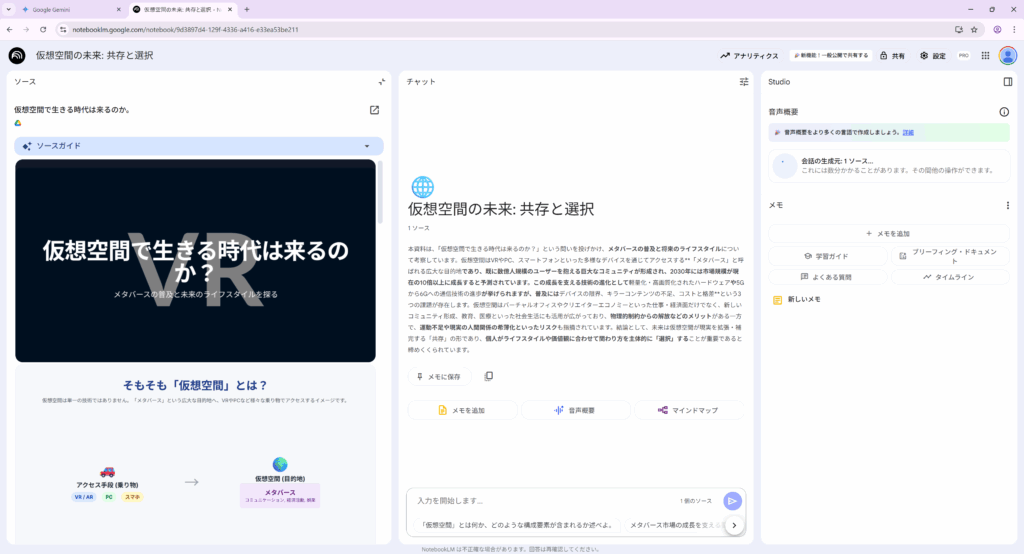
これまたGoogleのAIサービス「Notebook LM」の登場です。
こちらに先ほど作成したスライドの資料やテキストの資料を貼り付けて音声概要を作成することができます。
ここでできた音声概要をもとに、どのようなプレゼンを行うかの予行演習ができてしまいます。
AIが「何を」話すかだけでなく、「どのように」「なぜ」それを伝えるべきかまで支援してくれる未来。そんな新しい働き方が、もうあなたの目の前に広がっているのです。
Geminiを「賢く」使うための注意点とコツ
さて、ここまでGeminiの魔法のような機能を紹介してきましたが、ここで少しだけ冷静になりましょう。どんなに強力なツールでも、使いこなすにはコツと注意点が要るもの。魔法の杖も、使い手を選ぶってことですね。
注意点1 – AIは平気な顔してウソをつく(かもしれない)
覚えておいてほしい一番大事なこと。AIは時々、もっともらしいウソ(ハルシネーション)をつきます。Geminiが生成したデータ、数値、要約は、絶対に鵜呑みにしてはいけません。「プレゼン前には必ず内容を確認し、間違いは修正してください」とGoogle自身も言っている通り、最終チェックは人間の目!これ、絶対です! 特に、医療や法律、金融といった専門的な内容については、専門家によるダブルチェックが不可欠ですよ。
注意点2 – その画像、本当に「あなたのもの」? 著作権のグレーゾーン
「AIが作ったんだから、オレのもんだろ!」と思いますよね? でも、事はそう単純じゃないんです。
Googleは、Geminiが作ったオリジナルコンテンツの所有権を主張しない、としています。つまり、自由に使っていいよ、と。ただし、それは「作ったものが他人の著作権を侵害していない場合」という大前提付き。
さらに、法的な話になるともっとややこしい。アメリカなどでは、AIが自動生成しただけの画像には、人間の著作権は認められない可能性があります。つまり、Googleのものでもなければ、あなたのものですらない、誰のものでもない「パブリックドメイン」な存在になるかもしれないんです。商用利用を考えているなら、この「著作権の地雷原」は慎重に歩く必要があります。
プロのコツ – AIは「育てる」もの。対話で精度を爆上げ
じゃあ、どうすればこのじゃじゃ馬を乗りこなせるのか? コツは「対話しながら育てる」ことです。
まず、一発で完璧を求めないことです。 最初の答えがイマイチでも、ガッカリしないで。「この要約、長すぎるから財務的な視点に絞ってもっと短くして」みたいに、追加注文をどんどん出しましょう。対話を繰り返すことで、Geminiはあなたの意図をどんどん理解していきます。
次に必殺コマンド「PTCフレームワーク」というもの。Geminiに「役割」を与えると、精度がグッと上がります。
- ペルソナ (Persona): 「君は敏腕マーケターだ」
- タスク (Task): 「競合製品と比較した3枚のスライドを作ってくれ」
- コンテキスト (Context): 「ターゲットは投資家。フォーマルなトーンで頼む」
この「あなたは誰?」「何してほしい?」「状況は?」の3点セットを伝えるだけで、AIのアウトプットは劇的に変わります。
結局のところ、Geminiのような高度なAIを使いこなすには、僕らユーザー側の「AIを的確にディレクションする能力」が問われるってこと。もはや僕らは単なるオペレーターじゃないということです。
【まとめ】Geminiは君の創造性を加速させるブースターだ
いやはや、とんでもない時代になったものです。Geminiの登場は、単なる「便利なツールが増えた」という話ではありません。
- 時間の解放: 資料作成やリサーチにかけていた膨大な時間が、アイデアを練るという本来最も大切な作業に使えるようになる。
- スキルの民主化: デザインセンスがなくても、プロ級のビジュアルが作れてしまう。
- 創造性のブースト: 面倒な作業から解放されることで、僕らの脳はもっとクリエイティブなことにリソースを割けるようになる。
Geminiは、Imagen 4やVeo 3といった最新モデルへのアップデートも予告されており、その進化はまだまだ止まりそうにありません。
もちろん、忘れてはいけないのは、AIはあくまで「副操縦士(コパイロット)」だということ。最終的にどのルートを選ぶか、どこに着陸するのかを決めるのは、キャプテンであるあなた自身です。AIが出してきた答えを疑い、磨き上げ、自分の魂を吹き込む。その批判的な思考こそが、AI時代に最も価値のあるスキルになるはず。
AIによるコンテンツ作成の旅は、まだ始まったばかり。Geminiという最強の相棒を手に入れた今、僕らの創造性はどこまで飛んでいけるんでしょうか?
その答えは、あなたの次のプロンプトにかかっています。

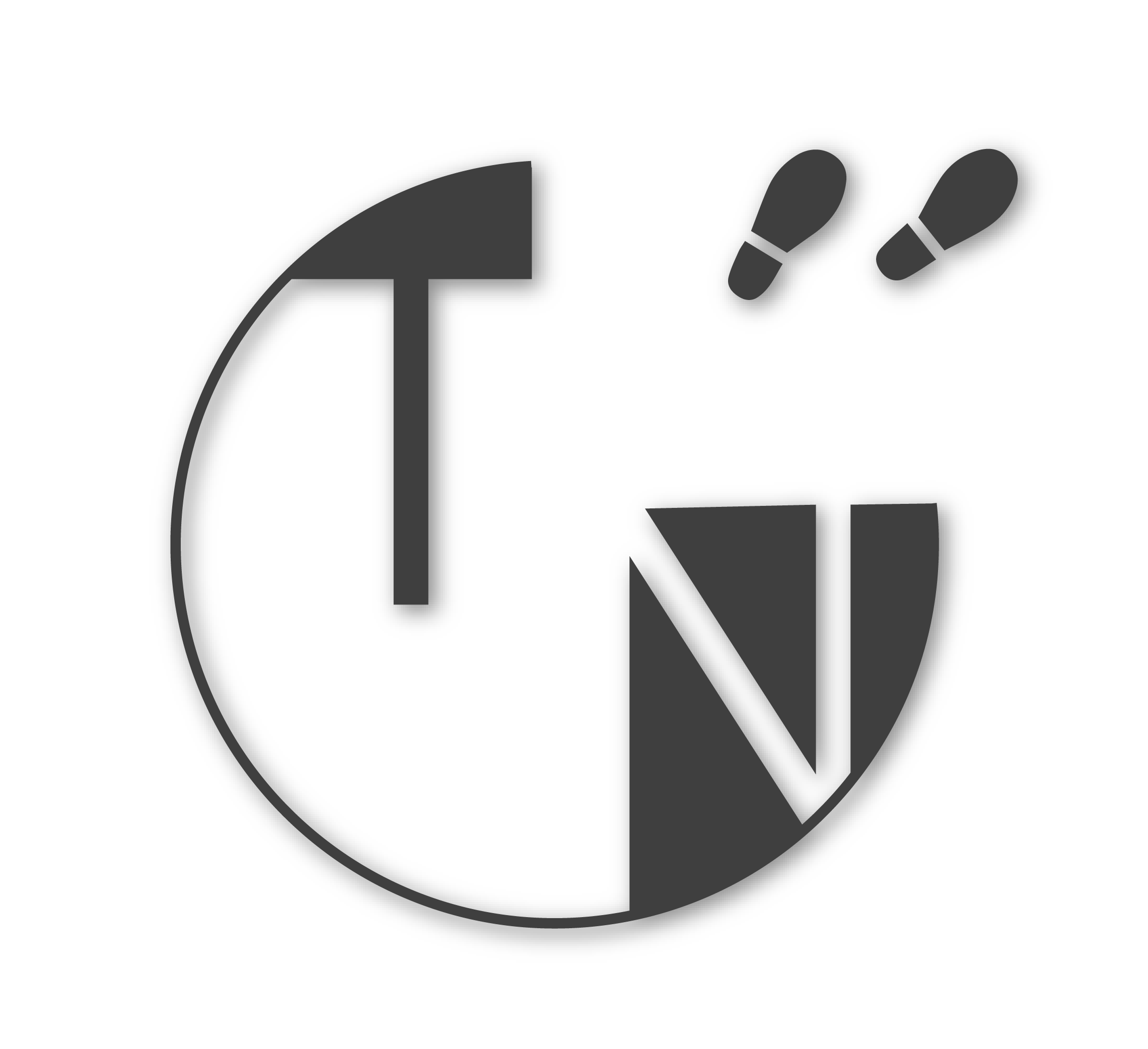

コメント